谷歌浏览器(Google Chrome)作为全球最受欢迎的浏览器之一,凭借其强大的性能和便捷的开发工具,成为了开发人员和网页设计师的首选工具。在网页开发过程中,调试网页中的问题是必不可少的步骤,而谷歌浏览器内置的“开发者工具”则为开发者提供了强大的支持,使得调试和优化网页变得更加高效。
无论是前端开发人员还是后端开发人员,开发者工具都是一个重要的工具集,它提供了对页面代码的实时编辑、CSS样式修改、网络请求监控、性能分析等多种功能。借助这些功能,开发人员能够快速找出页面错误、提高开发效率,并确保网页在不同设备上的表现一致。
本文将详细介绍如何在谷歌浏览器中开启开发者工具,并深入分析其中的各项功能。无论你是刚刚入门的开发者,还是已经熟练使用开发工具的专业人士,了解如何更好地使用谷歌浏览器的开发者工具,都会让你在开发过程中事半功倍。
一、如何开启谷歌浏览器开发者工具
谷歌浏览器的开发者工具集成在浏览器中,允许开发者在浏览网页时直接调试网页代码、查看错误信息以及优化性能。以下是开启和使用开发者工具的基本步骤:
1. 通过快捷键开启开发者工具
- 在谷歌浏览器中,最直接的开启开发者工具的方法是使用快捷键:
- Windows/Linux:按下
Ctrl + Shift + I(或F12键) - Mac:按下
Cmd + Option + I
- Windows/Linux:按下
- 通过快捷键,可以直接打开开发者工具,展示网页的源代码、控制台、网络请求等信息。
2. 通过右键菜单开启开发者工具
- 另一种开启开发者工具的方法是通过右键菜单。
- 右键点击网页上的任意元素,选择“检查”或“Inspect”选项,即可打开开发者工具。
3. 从浏览器菜单进入开发者工具
- 点击浏览器右上角的三点图标(菜单),选择“更多工具”>“开发者工具”进入。
- 这种方法适合那些不熟悉快捷键的用户。
二、开发者工具的主要功能
开启开发者工具后,开发者可以利用它提供的多种功能来调试和优化网页,以下是其中几个主要的功能:
1. Elements(元素面板)
- 元素面板是开发者工具的核心功能之一,允许开发者查看和修改网页的HTML和CSS代码。
- 通过元素面板,开发者可以实时编辑页面上的元素,修改样式,调整布局,并查看修改效果。
- 该面板还支持DOM元素的实时调试,帮助开发者快速定位页面问题。
2. Console(控制台)
- 控制台面板可以显示网页上的JavaScript错误和日志信息。
- 开发者可以通过控制台调试脚本,输出调试信息,或查看网络请求等相关信息。
- 此外,开发者还可以直接在控制台中运行JavaScript代码进行交互式调试。
3. Network(网络面板)
- 网络面板显示了网页加载过程中所有的网络请求,包括图片、脚本、样式表、API请求等。
- 开发者可以通过这个面板查看请求的响应时间、状态码和内容,帮助分析页面加载速度和性能瓶颈。
- 它还支持过滤和搜索特定类型的请求,极大地提高了调试效率。
4. Performance(性能面板)
- 性能面板用于分析网页的运行效率,包括JavaScript执行时间、页面渲染时间等。
- 开发者可以通过录制页面加载过程的性能数据,分析页面的性能瓶颈,优化网页的响应速度。
- 该面板提供了图形化的性能报告,帮助开发者定位影响页面加载速度的问题。
5. Application(应用面板)
- 应用面板主要用于调试Web应用的存储和缓存。
- 开发者可以查看Web存储、Cookie、SessionStorage等数据,并直接编辑这些数据。
- 该面板对于开发离线应用或PWA(渐进式Web应用)时非常有用。
三、如何使用开发者工具调试网页
开发者工具不仅能帮助你查看网页的源码,还能帮助你实时调试和修改网页中的问题。以下是一些常见的调试技巧:
1. 修改页面元素
- 右键点击网页元素,选择“检查”打开元素面板。
- 在面板中,选择你想要修改的元素,然后可以编辑它的HTML或CSS,实时查看修改后的效果。
2. 监控网络请求
- 在网络面板中,你可以查看网页加载过程中的所有网络请求。
- 通过查看响应时间、状态码和返回内容,你可以找到加载速度慢或请求失败的原因。
3. 调试JavaScript代码
- 在控制台中,你可以输入JavaScript代码进行调试。
- 通过使用console.log()输出调试信息,帮助分析脚本的运行情况。
四、开发者工具的高级功能
对于经验丰富的开发者来说,谷歌浏览器的开发者工具还提供了很多高级功能:
1. 设备模拟器
- 设备模拟器可以帮助开发者模拟不同设备的浏览效果,例如手机、平板等。
- 通过模拟不同的设备分辨率,开发者可以确保网页在各种设备上的显示效果一致。
2. 样式覆盖检测
- 开发者工具能够显示元素上应用的所有CSS样式,包括被覆盖或失效的样式。
- 这对于调试布局问题或优化页面样式非常有帮助。
五、总结
谷歌浏览器的开发者工具是每个网页开发者必不可少的工具之一,它为开发者提供了强大的调试功能,帮助开发者快速定位问题并优化网页性能。通过熟练掌握开发者工具的各项功能,开发人员不仅能够提高开发效率,还能确保网页在不同设备和环境下的表现一致。无论你是刚入门的开发者,还是经验丰富的前端工程师,学习如何开启并使用这些工具,都会让你的开发过程更加轻松。
1:如何检查网页中的JavaScript错误?
你可以通过开发者工具中的“Console”(控制台)面板查看网页中的JavaScript错误。所有的错误和日志都会显示在控制台中,方便开发者定位和修复问题。
2:如何查看网页的网络请求?
在开发者工具中,点击“Network”面板,你可以查看网页加载过程中的所有网络请求。这个面板会显示请求的URL、状态码、响应时间等信息,帮助你分析页面加载速度和性能问题。
3:如何模拟不同设备的浏览效果?
在开发者工具中,点击左上角的设备图标,打开设备模拟器。你可以选择不同的设备和分辨率,查看网页在不同设备上的显示效果。这样可以确保网页在各种设备上的兼容性。
标签:Chrome开发者工具, 开发者工具, 浏览器调试, 调试功能, 谷歌浏览器
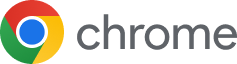
 "
alt="谷歌浏览器网页翻译功能详解:设置方法与实用技巧" title="谷歌浏览器网页翻译功能详解:设置方法与实用技巧">
"
alt="谷歌浏览器网页翻译功能详解:设置方法与实用技巧" title="谷歌浏览器网页翻译功能详解:设置方法与实用技巧">